
Az EFS technológiát használva, bármely Windows felhasználó megbízhatóan megvédheti személyes adatait titkosításával. Egy előző cikkben részletesen megvizsgáltuk az EFS technológia gyakorlati alkalmazását az adatok titkosításához. Más felhasználók nem férhetnek hozzá titkosított mappákhoz és fájlokhoz..
Annak érdekében, hogy más felhasználók számára az EFS segítségével titkosított fájlok visszafejthetők legyenek, vagy hogy titkosított fájlokkal dolgozzanak egy másik számítógépen, exportálnia kell az EFS tanúsítványt, és importálni kell egy másik fiókba / másik számítógépre..
A fájlt titkosító fiókot a következő paranccsal határozhatja meg:
titkosítás / c c: \ SecretData \ printer.xlsx
Mint láthatja, ezt a fájlt a root titkosítja.. 
Annak érdekében, hogy a felhasználó az EFS segítségével titkosított fájlokkal tudjon dolgozni, szükséges, hogy az EFS tanúsítványt a fájlt titkosító felhasználó magánkulccsal (vagy a Recovery Agent helyreállítási ügynök tanúsítványának magánkulccsal) tárolja a felhasználó helyi igazolástárolójában. A tanúsítványt csak a felhasználó exportálhatja (ebben a példában a gyökér), és a tanúsítványvédelmi jelszóval együtt továbbíthatja egy másik felhasználónak, akinek jogot kell adni a titkosított adatokkal való munkavégzésre. Az EFS kulcs nem működik).
Először át kell vinnie az EFS tanúsítványt és a hozzá tartozó privát kulcsot a titkosított fájlokat tartalmazó számítógépre. A tanúsítványt és a kulcsot a tanúsítvány tulajdonosától kapott .pfx fájl tárolja (csak másolja ezt a fájlt).
megjegyzés. A tanúsítvány importálását olyan fiókból kell végrehajtani, amely helyi adminisztrátori jogokkal rendelkezik.EFS tanúsítvány importálásához kattintson duplán a pfx fájlra, amelynek eredményeként elindul a Tanúsítványimportáló varázsló. Adja meg, hogy az igazolást az aktuális felhasználó (aktuális felhasználó) importálja-e 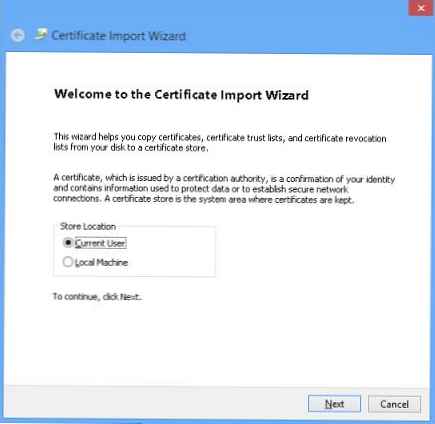
Ellenőrizze a tanúsítványfájl elérési útját. 
Ezután meg kell adnia az exportálás során megadott tanúsítványvédelmi jelszót.
Ha szükséges, megjelölheti a magánkulcs-védelmi lehetőségeket:
- Erős személyes kulcsvédelem engedélyezése - minden alkalommal, amikor a tanúsítványt használja, a rendszer magánkulcs-védelmi jelszót fog kérni (nem ajánlott)
- Jelölje meg ezt a kulcsot exportálhatóként - engedje meg ennek a kulcsnak a további exportálását
- Tartalmazza az összes kibővített tulajdonságot - az összes haladó attribútum importálása (opciót ki kell választani)

Ezután ki kell választania egy igazolástárolót. választ Helyezze el az összes tanúsítványt a következő stor-bee és kattintson a Tallózás gombra (Böngészés).
Jelölje meg, hogy a tanúsítványt személyes (személyi) tárolót, és kattintson a gombra rendben.
Kattintson balra következő és befejez. Ha a tanúsítvány sikeresen importálódik, egy üzenet jelenik meg.
Az importálás sikeres volt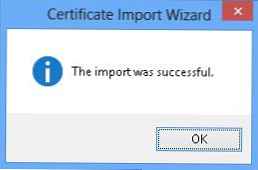
Az EFS tanúsítvány importálása után megjelenik a tanúsítványkezelő konzolon (certmgr.msc) a szakaszban személyi. 
A tanúsítványnak a folyószámla alól történő importálása után átlátható módon dolgozhat az EFS által titkosított adatokkal, vagy az adatok teljes visszafejtésével eltávolíthatja az attribútumot Titkosítsa a tartalmat az adatok biztonságossá tétele érdekében.
megjegyzés. Annak érdekében, hogy a rendszer (SYSTEM-fiók) titkosított fájlokkal működjön, a felhasználó EFS-tanúsítványát a helyi számítógépen lévő tanúsítványok Személyes szakaszába is be kell importálni (certmgr.msc -> Tanúsítványok (helyi számítógép)).











